炫酷ACR
2018-04-11石礼海
石礼海
影友们好,这期我们重点学习Camera Raw高光比大反差图像调整高级技法。在后期修图过程中,大部分影友面对高光比大反差的图像,显得束手无策,处理后的图像往往后期痕迹重、图像失真。在Camera Raw中有没有更好的办法来解决高光比大反差的图像呢?当然有,我给大家推荐两招我的修图秘籍:“之字法”和“三击法”,保证您再遇到高光比大反差的图像时,可以如释重负、泰然处之。

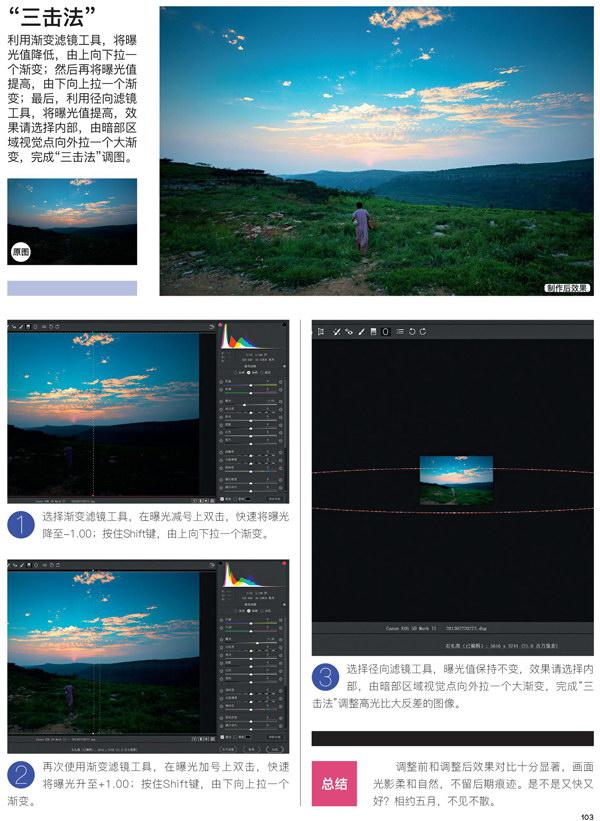
“之字法”
就是在基本调整选项中,将高光控件滑块向左拖动,将阴影控件滑块向右拖动,将白色控件滑块向左拖动,形成“之”字形。
1在Camera Raw中打开原图,请打开阴影修剪警告和高光修剪警告。图像中红色表示高光溢出,蓝色表示阴影溢出。
2请将高光控件滑块向左拖动至-100%,会发现高光溢出警告消除。高光的像素“撞墙不起墙”。
3接着,请将阴影控件滑块向右拖动+100%,阴影溢出警告消除。陰影的像素也实现了“撞墙不起墙”。
4将白色控件滑块向左拖动-100%,高光区域恢复了更多细节。这样能够为后面的调整留出适当的空间。
5其他控件依据具体图像实际要求适当调整。这里我将曝光控件滑块向右拖动至+1.25,将对比度控件滑块向左拖动至-21,将黑色控件滑块向左拖动自一31,将清晰度控件滑块向右拖动至+10,完成影调的调整。
6将色温控件滑块向左拖动至-51 00,将自然饱和度控件滑块向右拖动至+93,将饱和度控件滑块向右拖动至+5,完成色调的调整。调整前和调整后效果图,对比十分强烈。画面自然温馨,没有后期痕迹。
“三击法”
利用渐变滤镜工具,将曝光值降低,由上向下拉一个渐变;然后再将曝光值提高,由下向上拉一个渐变;最后,利用径向滤镜工具,将曝光值提高,效果请选择内部,由暗部区域视觉点向外拉一个大渐变,完成“三击法”调图。
1选择渐变滤镜工具,在曝光减号上双击,快速将曝光降至-1.00;按住Shift键,由上向下拉一个渐变。
2再次使用渐变滤镜工具,在曝光加号上双击,快速将曝光升至+1.00:按住Shift键,由下向上拉一个渐变。
3选择径向滤镜工具,曝光值保持不变,效果请选择内部,由暗部区域视觉点向外拉一个大渐变,完成“三击法”调整高光比大反差的图像。
总结 调整前和调整后效果对比十分显著,画面光影柔和自然,不留后期痕迹。是不是又快又好?相约五月,不见不散。
